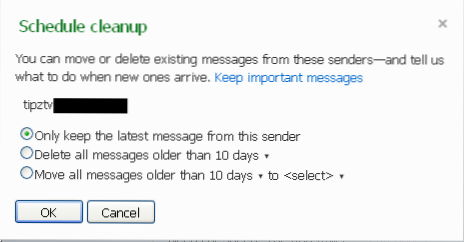
Många av de gamla e-postmeddelandena som tar plats i inkorgen är onödiga nyhetsbrev från webbplatser eller prenumererade tjänster. Manuell rengöring av detta gamla mail är en sådan smärta. Lyckligtvis erbjuder Hotmail några lösningar som hjälper dig att städa ditt mail automatiskt baserat på e-postens ålder.
Nyhetsbrev från webbplatser och tjänster skickas vanligtvis varje vecka eller månadsvis. Eftersom de nya nyhetsbreven visas i din inkorg, behöver de gamla inte längre behövas. Låt oss konfigurera Hotmail för att rengöra dem automatiskt.
1. Logga in på din Hotmail konto. Om du omdirigeras till Windows Live-hemsidan klickar du på Hotmail knappen högst upp för att gå till din inkorg.

2. Hitta och välj det e-postmeddelande som du vill städa upp. Du kan välja inte bara en avsändare men flera avsändare samtidigt.

3. Klicka på Sopa alternativet på toppen och välj Rensa schemat.

4. Klicka på Rensa schemat alternativet kommer att föra upp ett fönster som nedan. Hotmail tillåter användaren att flytta eller ta bort e-post från de valda avsändarna. Du kan berätta för Hotmail att bara behålla det senaste e-postmeddelandet från avsändaren eller för att radera / flytta e-postmeddelandena efter en period av dem.
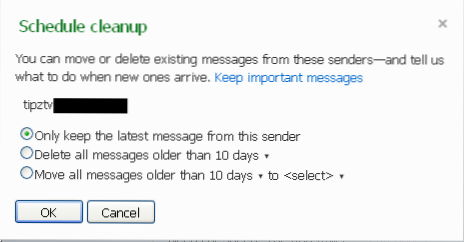
Om du har valt flera avsändare från föregående steg, kommer inte bara det senaste meddelandet att vara kvar. Således kommer du bara att kunna radera eller flytta e-postmeddelanden.

5. Som standard kommer e-postmeddelanden som är äldre än 10 dagar att raderas eller flyttas. Du kan dock också välja en annan tidsperiod genom att klicka på den lilla pilen i slutet av raden. Tillgängliga alternativ är: 3 dagar, 10 dagar, 30 dagar och 60 dagar.

6. När du är klar klickar du på ok, och processen kommer att börja rätt.

7. Efter att rengöringsprocessen har slutförts kommer du tillbaka till din inkorg. Inga åtgärder krävs.

